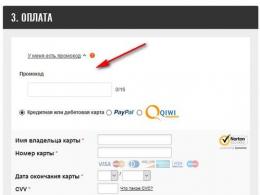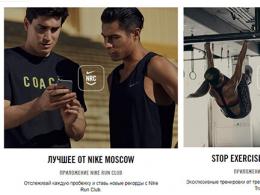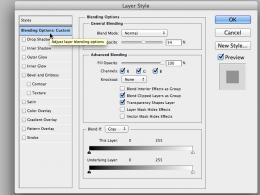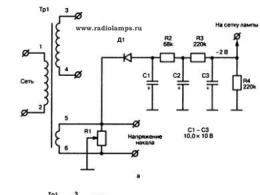Samsung s6 edge қайта жүктелуде. Samsung Galaxy S6 тұрып қалды
Қайта жүктеу қолжетімді: Қоймада
Бірнеше жыл бұрын Android смартфондарының барлығы дерлік жиналмалы корпустармен жабдықталған. Жүйе ақаулары болған жағдайда құрылғы иелері батареяны бірнеше секундқа шығарып алу арқылы жылдам қайта жүктеуді орындай алады. Бүгінгі күні мәселелерді түбегейлі шешу мүмкін емес - гаджеттердің дизайны батареяға қол жеткізуге мүмкіндік бермейді. Телефонды қалай қалпына келтіруге болатынын біліңіз samsung galaxy S6 Edge 64Gb, егер ол қатып қалса, ол көп қиындықсыз шығады - танымал операциялық жүйені әзірлеушілер бірнеше жолды ұсынды.
Егер құрылғы әдеттегі әрекеттерге жауап беруді тоқтатса, оның себебі мынада болуы мүмкін бағдарламалық құрал ақаулары. СК шеберлерінің қолында бар жабдықты қолданбай, мұздатуға не себеп болғанын анықтау мүмкін емес. Дегенмен, ең көп таралған факторлар:
- графикалық қабықшаның жұмысындағы немесе ОЖ-ны жаңарту кезіндегі қателер;
- артық толтыру ішкі жадықұрылғылар;
- бағдарламаларды немесе микробағдарламаны жаңарту кезіндегі сәтсіздіктер;
- қоршаған орта температурасының күрт өзгеруі;
- механикалық зақым.
Көптеген жағдайларда қайта жүктеу смартфонды қалпына келтіруге көмектеседі. Егер қатулар тұрақты болса, одан да күрделі шараларға жүгіну керек.
Samsung Galaxy S6 Edge 64Gb құрылғысын түймелер арқылы қайта жүктеңіз
Android барлық дерлік бірдей жолмен орындалатын төтенше қайта жүктеуді мәжбүрлеу мүмкіндігін береді бар смартфондар. Келесі жылдам пернелер тіркесімін пайдаланып опцияны белсендіруге болады:
- Қуат (құлыпты ашу) және дыбыс деңгейін арттыру түймелерін басып тұрыңыз.
- Дисплей өшіп, телефон дірілдегеннен кейін жіберіңіз.
Дыбыс деңгейін арттыру түймесі бар опция жұмыс істемесе, азайту арқылы қайта жүктеу керек. Әрине, бұл әдіс механикалық кілттер жұмыс істеп тұрған жағдайда маңызды.
Көмек шешімдері
Таңдаулы гаджет қуат түймешігіне толығымен жауап бермесе, жағдай әлдеқайда маңызды. Мұндай жағдайға әмбебап ұсыныс жоқ. өндіруші өкілдері және қызмет көрсету орталықтарыМұздатылған телефонды сақтаудың келесі тәсілдерінің бірін қолданып көру ұсынылады:
- Кіріс қоңырау - сіз біреуден проблемалық смартфонға қоңырау шалуын сұрауыңыз керек. Егер дисплей көрсетілсе кіріс қоңырау, содан кейін қуат түймесін басып тұру арқылы қайта жүктеу мәзірін жылдам шақыруыңыз керек.
- Қуат түймесі жұмыс істемесе, гаджет заряды біткенше күтіңіз. Бұл жағдайда электр қуатын толық өшіру сәтсіздіктерді тудырған процестерді тоқтатады. Телефонды аздап зарядтап, оны қосу арқылы мәселенің шешілгенін тексеруге болады.
- Кейбір смартфондар «Қалпына келтіру» қызметінің түймешігімен жабдықталған, ол оны басқаннан кейін бірден қайта жүктеуді іске қосады. Ол, атап айтқанда, Sony және HTC кейбір үлгілерінде бар және USB қосқышының жанында (микрофон тесігімен шатастырмау керек) немесе SIM картасы ұясын орнатуға арналған жерде орналасқан. Оны жұқа инені немесе тіс тазалағышты пайдаланып, ақырын басу керек.
Құрылғыны есіне түсіре алсаңыз, жақында орнатылған бағдарламалық жасақтаманың тізімін қолмен тексеріп, күмәндісін алып тастау ұсынылады. Бұл жүгіруге де тұрарлық тұрақты антивирусжәне пайдалану нұсқауларын орындаңыз. Тұрақты қатып қалу кезінде зауыттық параметрлерді қалпына келтіруге немесе қызмет көрсету орталығына хабарласуға болады.
Іске қосу мәселелері
Мұндай мәселе үшін келесі әдіс өзекті - смартфон қосылған кезде қатып қалады. Бұл тым ұзақ уақыт бойы еш жерде жоғалып кетпейтін жүктеу экраны түрінде көрінеді. Әдетте, сәйкес түймені басып тұру арқылы құрылғыны өшіруге болады. Жағдайды келесідей шешуге болады:
- Батареяның бітуіне байланысты кенеттен өшіру мәселесін жою үшін смартфонды зарядтаңыз.
- шақыру қалпына келтіру мәзірікелесі жолмен: өшірілген құрылғыда қуат және «дыбыс деңгейін арттыру» түймелерін дірілдегенше басып тұрыңыз.
- Бірнеше секундтан кейін дисплейде қайта жүктеуге қажетті мәзір пайда болады. «Жүйені қазір қайта жүктеу» тармағын таңдаңыз. Бірнеше минут ішінде смартфон қалыпты режимде толығымен жүктелуі керек.
Егер жүйеде елеулі ақаулар болмаса, қалпына келтіру арқылы қайта жүктеу жылдам әрі қауіпсіз болады. Дегенмен, сіз операциялық жүйенің толық істен шығуына тап болуыңыз мүмкін. Сіз мәселені шеше аласыз, бірақ ішкі жадта орналасқан файлдарды құрбан етуге тура келеді (MicroSD-де сақталғанның бәрі өз орнында қалады).
Сонымен, егер телефон қосылған кезде экранның экранында қатып қалса, зауыттық параметрлерді қалпына келтіру жағдайды шешуге мүмкіндік береді. Мұны жоғарыда айтылған Қалпына келтіруге кіру нұсқауларын орындай отырып жасауға болады, бірақ мәзірден «Деректерді өшіру / зауыттық параметрлерді қалпына келтіру» тармағын таңдаңыз. бері әртүрлі өндірушілерҚалпына келтіру басқаша болуы мүмкін, қалпына келтіру «Деректерді өшіру» немесе «Қосымша тазалау» элементтерінің артында жасырылуы мүмкін. Бірнеше минуттан кейін гаджет қосылып, пайдаланушылар әдетте сатып алғаннан кейін орындайтын жүйелік параметрлерді ұсынады. Егер мұндай түбегейлі әдістер нәтиже бермесе, одан шығудың жалғыз жолы - қызмет көрсету орталығына бару.
Қандай да бір себептермен жауап бермейтін телефонды қайта қосу қажет болады. Алдыңғы Samsung үлгілері Galaxy S артқы панельалынбалы болды және оны ауыстыру қажет болғанда немесе телефон қатып, ешбір пәрменге жауап бермегенде батареяны алуға мүмкіндік берді. Бірақ S6 және S6 Edge флагмандарының артқы панелі металлдан жасалған және әйнекпен жабылған, бұл батареяны алуға және осылайша мұздатылған смартфонды тез және оңай қайта іске қосуға мүмкіндік бермейді.
Samsung Galaxy S6 қалай қалпына келтіруге болады
Сирек, бірақ бұл әлі де болады қуатты смартфон Galaxy S6 сияқты ол қатып қалады және оны қайта жүктеу керек. Батареяны одан шығарудың жолы болмаса, мұны қалай жасауға болады?
Заманауи қайта жүктеудің оңай жолы бар Samsung смартфондарытіпті мәжбүрлі режимде. Қайта жүктеу үшін бірнеше секунд басып тұрыңыз:
- үй түймесі,
- «Дыбыс деңгейі -» түймесі,
- «Қуат» түймесі.
Осы үш пернені бірнеше секунд ұстап тұру арқылы смартфонды мәжбүрлеп қайта іске қосасыз. Экранда көгілдір фонда қайта жүктеу туралы ескерту пайда болғаннан кейін «Дыбыс деңгейі -» түймесін басу жеткілікті және телефон қайта жүктелгеннен кейін қалыпты режимде қосылады.
Android операциялық жүйесінің инженерлік мәзірі
P.S.
- Қайта жүктегеннен кейін мәселенің қайталануын болдырмау үшін зауыттық параметрлерді қалпына келтіруді (егер мәселе бірнеше рет орын алса) орындауға кеңес береміз.
- Сақтық көшірмелер туралы ұмытпаңыз. Келесі қатып қалу кезінде смартфон жадының бір бөлігін жоғалтуыңыз мүмкін, оны осындай көшірмелер арқылы қалпына келтіруге болады.
- Жадтың толық толтырылуына жол бермеңіз, себебі телефон барлық әрекеттерді орындау үшін бос жадты қажет етеді.
Samsung Galaxy S6 қайта жүктеу опциясындағы бейне
Қазіргі заманғы мобильді операциялық жүйелер қайта жүктеусіз ұзақ уақыт жұмыс істеуге арналған. Қайта іске қосу маңызды жаңартуларды орнату кезінде ғана қажет. Бірақ кейде Android смартфондары мен планшеттері істен шығады: бағдарлама қатып қалады және жүйелік сұрауларға жауап бермейді және қажет болғандай жұмыс істемейді. Бұл жағдайда қайта іске қосу қажет болады samsung телефоны. Төмендегі әдістердің бірі көмектеседі.
Samsung-та Android-ді қайта қосуды қалай мәжбүрлеуге болады
Жүйе олардың жұмыс істеуі үшін жеткілікті жадты босатқанша күтпестен телефоныңыздағы тәуелді қолданбаларды қалпына келтіруді шешсеңіз, әдіс қолайлы.
Қуат түймесін және динамиктің дыбыс деңгейін төмендету пернесін басып тұрыңыз. Егер ол қатып қалса, түймелерді басып тұрып 5-7 секунд күтуге тура келеді.
Телефон сізге қайта қосуды немесе өшіруді сұрағанда, Қайта қосу опциясын таңдаңыз. Экран өшеді, содан кейін Android жүктеп алуды бастағанын көрсететін хабар пайда болады.
Samsung телефонын толық өшіру арқылы қалай қайта қосуға болады
арқылы қайта іске қосу әдісі толық өшіружоғарыда сипатталған технологияны пайдаланып қайта іске қосу арқылы шешілмейтін бағдарламалық құралдың ақауларын жою үшін қолданылады. Бұл тәсіл құрылғының шамадан тыс қызып кетуіне де қолданылады.
Қуат түймесін басып, 5-7 секунд күтіңіз. Гаджет мықтап ілулі болған жағдайда, ұзағырақ күту керек.
Телефонды өшіргеннен кейін бірден қоспаңыз. Кем дегенде 30 секунд күтіңіз. Қызмет көрсету орталықтарының тәжірибелі мамандары аккумуляторды гаджеттен алып тастауды ұсынады, егер ол алынбалы болса.

Ол үшін телефонның бетін төмен қаратып, ашыңыз артқы қақпақ. Бұл үшін Samsung Galaxy A5 және J5 Prime смартфондарында не істеу керектігі суретте көрсетілген.

Samsung смартфондарында автоматты қайта жүктеуді қалай орнатуға болады
Android жүйесін қайта іске қосу қолданбалардың тұрақтылығын жақсартуға мүмкіндік береді және жүйелік бағдарламалар. AT соңғы микробағдарламаинженерлер аптасына бір рет құрылғыны автоматты түрде қайта жүктеу режимін ұсынды.
Оны қосу үшін «Параметрлер», «Жалпы» және «Қалпына келтіру» тармақтарын ашыңыз.

Гаджетті автоматты түрде қайта іске қосу опциясының жанындағы құсбелгіні қойыңыз.

AT операциялық жүйе Android пайдаланушы деректерін растамайтын қарапайымды енгізді: контактілер, хаттар, музыка және фотосуреттер, бірақ бағдарламалық жасақтамамен ақауларды түзетеді.
Бағдарламалардың қалыпты жұмыс істеуіне себеп болған кейбір опцияны орнатсаңыз, әдіс жұмыс істейді.
Параметрлерде Жалпы, Қалпына келтіру бөлімін таңдаңыз.

Онда Параметрлерді қалпына келтіруді тауып, операцияны растаңыз.

Қайта іске қосқаннан кейін Android жүйелерібарлық опциялар қайшы келмейтіні белгілі зауыттық әдепкі мәндерге орнатылады.
Тағы не көріңіз
Қайта қосу арқылы мәселе шешілмесе, келесі қадамдарды орындап көріңіз.
Бағдарламалық құралды соңғы нұсқаға жаңартыңыз
Құрылғыны келесіге жаңартыңыз соңғы нұсқасыжүйелер. арқылы қолданбаларды жаңартыңыз Google Market. Әзірлеушілер жаңа шығарылымдардағы бағдарламаның ілулі немесе қалыптан тыс әрекетін түзеген болуы мүмкін.
Мұздату бағдарламасын алып тастаңыз
Смартфонның қатып қалуына әкелген себепті анықтауға тырысыңыз. Бұл нақты қолданба немесе болуы мүмкін сәтсіз жаңартужүйелер. Шешімді Samsung J5 Prime смартфонының пайдаланушы форумында іздеп көріңіз.
Александр Гришин

Samsung телефоны қатып, қосылмаса не істеу керектігін білмейсіз бе? Содан кейін біз сізге бірнеше оқуды ұсынамыз қарапайым кеңестер, бұл смартфонды жұмыс күйіне қайтаруға көмектеседі. Бұған қоса, олар экрандағы кескін спрей экранында қатып қалса немесе қолданбаларды іске қосқан кезде көмектесе алады. Кеңестер Samsung Galaxy A5, A3, S6 және т.б. сияқты барлық Android үлгілеріне жарамды.
1. Телефонды зарядтағышқа қосыңыз
Телефоныңыздың батарея қуаты таусылған болуы мүмкін. Оған қосыңыз зарядтағышжәне оны бірнеше минут зарядтаңыз. Бұл көмектеспесе, келесі қадамға өтіңіз.
2. Қуатты өшіріңіз
Экрандағы немесе экрандағы кескін қатты қатып қалса, " түймесін басып тұрыңыз. Қосу өшіру» мәзірі пайда болғанша түймесін басыңыз Тамақ«. басыңыз Өшіру”, және телефон өшкеннен кейін оны қосу үшін қуат түймесін қайта басыңыз. Егер іске қосу кезінде телефон «Samsung» жазуында қайтадан қатып қалса, келесі абзацты қараңыз:

3. Мәжбүрлеп қайта жүктеу
Егер Samsung A5 немесе S6 телефоны қатты қатып қалса, ол қуат түймесіне жауап бермесе, оны пайдалану керек. мәжбүрлі қайта жүктеу. Оны жүзеге асыру үшін сіз бір уақытта түймелерді басып тұруыңыз керек « Қосу өшіру« және » Дыбыс деңгейін көтеру » 10 секунд ішінде. Егер бұл комбинация жұмыс істемесе, қуат түймесін және дыбыс деңгейін төмендетуді 10 секунд ұстап тұру керек.

Жұмыс істемеді ме? Содан кейін:
4. Батареяны шығарып алыңыз
Барлық Samsung үлгілері батареяны шығара алмайды, бірақ смартфоныңыз мұны істей алатын болса, қақпақты ашыңыз, батареяны алыңыз, шамамен 10 секунд күтіңіз, содан кейін оны қайта салыңыз. Осыдан кейін сіз телефонды қосуға тырысуға болады.
Бұған қоса, батареяны шығарып алу оның индикаторы қатып қалса (бірдей заряд мәнін көрсетеді) көмектесе алады.
5. Қолданбаларды жойыңыз
Қолданбаларда жұмыс істеу немесе оларды іске қосу кезінде Samsung қатып қалса, пайдалануды тоқтатыңыз бұл қолданбажәне оны жойыңыз. Сірә, оның кодында қатып қалуға әкелетін қандай да бір қателік бар. Бірақ бұл негізінен аз белгілі және күмәнді бағдарламаларға қатысты.
6. Зауыттық параметрлерді қалпына келтіруді орындаңыз
Егер ешқайсысы көрсетілген жолдаркөмектеспейді және телефон мезгіл-мезгіл ілулі тұрса, мұны істеу керек. Дегенмен, бұл әдістің үлкен кемшілігі бар - сіздің барлық файлдарыңыз, қолданбаларыңыз және ойындарыңыз жойылады. Сізде бар болса ғана оларды қалпына келтіруге болады сақтық көшірме. Сондықтан мерзімді түрде жасайды сақтық көшірмеөте маңызды. Оны ереже ретінде қабылдаңыз!
Samsung телефонында зауыттық параметрлерді қалпына келтіруді төмендегідей орындауға болады:
- Телефонды өшіріңіз (жоғарыда сипатталғандай)
- Бір уақытта « Дыбыс деңгейін көтеру ”, “Қосу өшіру« және » Үйэкранда Android жүктеу мәзірі пайда болғанша.

Мәзірде шарлау үшін дыбыс деңгейін жоғарылату және азайту пернелерін пайдаланыңыз.
- Мәзірден «Қалпына келтіру» тармағын тауып, « түймесін басыңыз. Қосу өшірутаңдау үшін ». Қалпына келтіру аяқталғаннан кейін телефоныңыз қайта оралады бастапқы күй(сатып алу кезіндегідей).
Кептеліп қалған Samsung смартфонын жөндеу бойынша кеңестеріміз сізге көмектесті деп үміттенеміз. Егер сізде сұрақтар туындаса немесе бірдеңе жұмыс істемесе, бұл туралы түсініктемелерде жазыңыз немесе
Samsung Galaxy S6 фантастикалық құрылғы болып табылады, сондықтан ол Samsung өзі белгілеген ішкі сату мақсаттарынан асып түседі. Құрылғы толығымен көтерілді жаңа деңгейжақсырақ құрылыс сапасы мен пластмассадан металды артықшылыққа байланысты дизайн. Нәтиже – өзінің қарсыласы – iPhone 6-ны оңай қабылдап, Samsung-тың АҚШ нарығындағы жоғары орнын қалпына келтіре алатын құрылғы.
Мұндай танымалдыққа қарамастан, бұл Galaxy S6-да ешқандай проблемалар жоқ дегенді білдірмейді; шын мәнінде, олардың тіпті аз емес, және олар араласады күнделікті жұмысқұрылғылар, бірақ біз ең жиі кездесетін ақаулардың тізімін және оларды түзетудің кейбір қарапайым амалдарын жасадық.
1. Өнімділік мәселелері
Кейде ұзақ уақыт пайдаланғаннан кейін құрылғы әдеттегіден баяу жұмыс істей бастауы мүмкін. Мәселе жоқ, деректерді жоғалту қаупінсіз қалпына келтіру арқылы түзету оңай.
1. Galaxy S6 құрылғысын өшіріңіз
2. Құрылғы дірілдегенше үй, қуат және дыбыс деңгейін төмендету түймелерін бір уақытта басып тұрыңыз.
3. Samsung логотипі жүктелген кезде түймелерді босатыңыз.
4. Дыбыс деңгейін төмендету түймесін «кэш бөлімін өшіру» көрсетілгенше басыңыз. ( Кэшті өшіруБөлім)
5. Қуат түймесі арқылы оны таңдап, «иә» түймесін басыңыз.
6. Процесс аяқталғаннан кейін Galaxy S6 құрылғысын қайта жүктеңіз.
2. Қызып кету проблемалары
Ұзақ пайдаланудан кейін сіздің құрылғыңыз қолыңызда сөзбе-сөз «күйіп» қалады ма? Немесе сіз барлық демалыс фотоларының сақтық көшірмесін жасадыңыз және енді құрылғыңызға үзіліс қажет пе?
Тек құрылғыңызды қайта жүктеңіз қауіпсіз режимжәне оны бірнеше минутқа қалдырыңыз. Бұл құрылғының температурасын тез төмендетуге көмектесуі керек, өйткені қауіпсіз режимде тек қажетті процестер жұмыс істейді.
3. Экранды айналдыру проблемалары
Өкінішке орай, бұл мәселені шешу оңай емес. Хабарласу керек Samsung қызметіолар мәселені мойындағандықтан:
Samsung компаниясы Galaxy S6 телефондарының өте шектеулі санында экранның айналу мәселесі туралы хабарлады және түзету қазірдің өзінде бар. Құрылғының айналуында ақаулық бар екенін анықтаған иелері қолдау алу үшін Samsung қызметіне қоңырау шалуы керек.
Дегенмен, мәселенің шешілгенін көру үшін құрылғыны қайта іске қосыңыз немесе параметрлерді қалпына келтіріңіз.
4. GPS ақаулары
Кейбір Galaxy S6 құрылғысында құрылғыны сатып алғаннан кейін көп ұзамай GPS бұғаттауында проблемалар бар. Бұл, ең алдымен, аппараттық құралға қатысты емес және смартфонды тек калибрлеу керек.
Міне, не істеу керек:
1. өтіңіз Galaxy параметрлері S6.
2. «Жеке» бөліміне өтіп, «құпиялылық және қауіпсіздік» тармағын таңдаңыз.
3. «Орналасқан жер», содан кейін «орын әдісі» тармағына өтіңіз.
4. Онда «Тек GPS» опциясын таңдаңыз.
5. Енді оны ‘ GPS , Wi-Fi және мобильді желілерге өзгертіңіз.
6. Енді GPS жақсы жұмыс істеуі керек.
7. Бұл көмектеспесе, қайта жүктеп көріңіз.
5. Батарея ақаулары
Samsung өзінің шексіз даналығымен бәріміз жақсы көретін алынбалы батареядан бас тартуға шешім қабылдады алдыңғы үлгілерГалактика сызығы. Өкінішке орай, бұл кейбір озық пайдаланушылар үшін бірқатар проблемаларға әкелді, тіпті қарапайым пайдаланушыларбатареяның тез зарядсыздануына шағымдану.
Өкінішке орай, мәселенің жалғыз шешімі жоқ, тек кеңестер мен амалдар:
1. Wi-Fi қажет емес кезде өшірілгеніне көз жеткізіңіз сымсыз желі. Құрылғы әлі де қосылуға тырысады, бұл батареяны ысырап етеді.
2. GPS-ті қажет кезде ғана пайдаланыңыз әйтпесеөшіру.
3. Экран жарықтығын төмендетіңіз - бұл өте анық.
4. Қуатты үнемдеу режимін пайдаланыңыз - бұл қызмет мерзімін айтарлықтай ұзартуға көмектеседі.
6. WiFi мәселелері
Бұл маршрутизатор сияқты бірнеше себептерге байланысты болуы мүмкін, сондықтан оны қайта жүктеген дұрыс.
Егер ештеңе жұмыс істемесе, онда өтіңіз wifi параметрлеріжәне «қосымша» таңдаңыз. Онда «әрқашан сканерлеуге рұқсат беру» мүмкіндігі өшірілгенін және «ұйқы кезінде Wi-Fi өшіру» «әрқашан» күйіне орнатылғанын тексеріңіз.
Сан бар жақсы wifiанализаторлар қосулы Google Play- Сіздің Galaxy S6 телефонындағы интернетке баяу қол жеткізу маршрутизатордан келетін нашар сигналға байланысты болуы мүмкін.
7. Bluetooth ақаулары
Бұл мәселені құрылғыны қауіпсіз режимге қою және бұрын қосылған құрылғыларды жою арқылы шешуге болады.
1. Құрылғыны өшіріңіз. Содан кейін қуат және дыбыс деңгейін төмендету түймелерін басып тұрыңыз.
2. Жүктелгеннен кейін қуат түймесін босатуға болады, бірақ дыбыс деңгейі пернесін басып тұрыңыз.
3. Қауіпсіз режимде экранның төменгі сол жақ бұрышында мәтінді көресіз.
4. Bluetooth параметрлеріне өтіп, әр құрылғыны ұзақ басып, «ұмыту» опциясын таңдаңыз.
Басқа жағдайлар
Біз басқа пайдаланушылармен болған бірнеше жағдайды өткізіп алған шығармыз; егер солай болса, сұрағыңызды немесе пікіріңізді төменде түсініктеме қалдырыңыз, біз міндетті түрде көмектесуге тырысамыз!